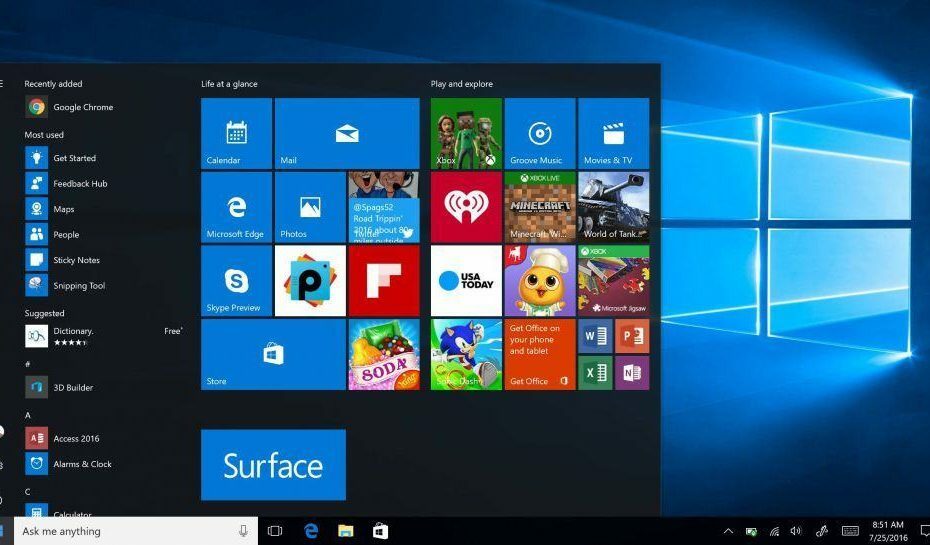คุณสมบัติบางอย่างใน DTS Sound Unbound นั้นฟรีทั้งหมด
- DTS Sound Unbound บน Windows เป็นแอพที่เปิดใช้งานและปรับปรุงความสามารถด้านเสียง 3D บนพีซีของคุณ
- คุณยังสามารถปรับแต่งการตั้งค่า DTS จาก Realtek Audio Console และติดตั้งไดรเวอร์ Windows 11 DTS Audio Processing จาก Microsoft
- อ่านตัวเลือกทั้งหมดที่มีอยู่เพื่อเปิดใช้งานเสียง DTS ด้านล่าง!

DTS Sound Unbound เป็นแอปที่ปลดปล่อยเสียงเชิงพื้นที่ DTS: X สำหรับอุปกรณ์ของคุณ ซึ่งยอดเยี่ยมมาก โดยเฉพาะสำหรับการเล่นเกม
อย่างไรก็ตาม คุณควรทราบว่าอุปกรณ์ของคุณจำเป็นต้องมีการ์ดเสียงและลำโพงหรือหูฟังที่รองรับ DTS และเสียงจากแหล่งที่มาของคุณจะต้องเข้ารหัส DTS
ประโยชน์ของการใช้ DTS Sound Unbound:
- สูงสุด 11.2 ช่องในรูปแบบมาตรฐาน และสูงสุด 30.2 ช่องพร้อม DTS: X Pro
- รองรับออบเจ็กต์การประมวลผลเสียงอย่างไม่จำกัด
- คุณจะพบเนื้อหาที่เข้ารหัส DTS มากมาย
- ประสบการณ์เสียงและคุณภาพเสียงที่ได้รับการปรับปรุง
★ เราทดสอบ ทบทวน และให้คะแนนอย่างไร
เราทำงานมาตลอด 6 เดือนที่ผ่านมาเพื่อสร้างระบบตรวจสอบใหม่เกี่ยวกับวิธีที่เราผลิตเนื้อหา เมื่อใช้สิ่งนี้ เราได้ปรับปรุงบทความส่วนใหญ่ของเราใหม่ในภายหลังเพื่อมอบความเชี่ยวชาญเชิงปฏิบัติจริงเกี่ยวกับคำแนะนำที่เราทำ
สำหรับรายละเอียดเพิ่มเติมคุณสามารถอ่านได้ วิธีที่เราทดสอบ ทบทวน และให้คะแนนที่ WindowsReport.
ฉันจะดาวน์โหลดและติดตั้ง DTS Sound Unbound สำหรับ Windows 11 ได้อย่างไร
1. ดาวน์โหลดแอปจากแหล่งที่มาอย่างเป็นทางการ
- ไปที่ เว็บไซต์ Sound Unbound และดาวน์โหลดแอปสำหรับ Windows 10 ไม่ต้องกังวล เราได้ทดสอบแล้วและยังใช้งานได้บน Windows 11 อีกด้วย

- คุณจะถูกเปลี่ยนเส้นทางไปยัง Microsoft Store ดังนั้นคลิกที่ รับในแอพ Store.

- คุณจะได้รับแจ้งให้เริ่ม Microsoft Store บน Windows 11 ซึ่งคุณสามารถติดตั้งแอปได้
- เมื่อการติดตั้งเสร็จสิ้น ให้คลิกที่ เปิด เพื่อเริ่ม DTS Sound Unbound

- สำหรับบางคน แอปนี้ยังมีฟีเจอร์ DTS: X Home Theater และหากคุณเชื่อมต่ออุปกรณ์ HDMI ที่รองรับ DTS คุณก็จะสามารถปล่อยเสียงเชิงพื้นที่ได้

ดังที่คุณอาจสังเกตเห็นแล้ว ยังมีเวอร์ชัน DTS Sound Unbound สำหรับ Xbox และโทรศัพท์มือถืออีกด้วย
2. ติดตั้งไดรเวอร์การประมวลผลเสียง DTS
- ไปที่ เว็บไซต์แคตตาล็อก Windows Update และค้นหา การประมวลผลเสียง dts ของ windows 11.

- จากนั้นให้คลิกที่ ดาวน์โหลด ปุ่มสำหรับ Windows เวอร์ชันที่ถูกต้องและเวอร์ชันไดรเวอร์ล่าสุด
- คุณจะได้รับไฟล์เก็บถาวรที่มีไฟล์ cab และไฟล์ inf แยกไฟล์เหล่านั้น คลิกขวาที่ไฟล์ inf แล้วเลือก ติดตั้ง.
แล็ปท็อปรุ่นเก่าบางรุ่นมาพร้อมกับแอป DTS Audio Processing แต่เมื่ออัปเกรดเป็น Windows 11 มันก็ไม่ทำงานอีกต่อไป การติดตั้งไดรเวอร์สำหรับ Windows 11 22h2 จะช่วยแก้ปัญหานี้ได้
3. ติดตั้งไดรเวอร์เสียงล่าสุด
ก่อนอื่น ตรวจสอบให้แน่ใจว่าได้ติดตั้งการอัปเดต Windows ที่รอดำเนินการทั้งหมด อย่างไรก็ตาม เพื่อให้แน่ใจว่าคุณมีไดรเวอร์เสียงเวอร์ชันล่าสุด ให้ไปที่เว็บไซต์ของผู้ผลิต และดาวน์โหลดไดรเวอร์ที่ถูกต้องสำหรับระบบและรุ่นอุปกรณ์ของคุณ
โดยปกติแล้ว บนเว็บไซต์ของผู้ผลิต คุณจะถูกถามเกี่ยวกับหมายเลขรุ่นของอุปกรณ์/แล็ปท็อปของคุณ และคุณจะต้องเลือกระบบปฏิบัติการที่ถูกต้อง

หากคุณไม่รู้จักพวกเขาโดยใจ ให้คลิกแถบค้นหา พิมพ์ข้อมูลระบบ และเปิดแอปจากผลลัพธ์ เพื่อให้แน่ใจว่าคุณจะได้รับไดรเวอร์เสียงที่ถูกต้องและใช้ DTS Sound Unbound
4. ใช้คอนโซลเสียง Realtek ใน Windows 11
- คลิก ค้นหา บาร์พิมพ์ คอนโซลเสียงและเลือก คอนโซลเสียง Realtek จากผลลัพธ์
- ตอนนี้ให้คลิกที่ การตั้งค่า ไอคอนจาก ลำโพง (ถ้าคุณมีหูฟังก็สามารถเลือกแทนได้)

- ตอนนี้ หากคุณมีการ์ดเสียงที่เปิดใช้งาน DTS คุณจะเห็นข้อมูลเกี่ยวกับเอฟเฟกต์เสียง DTS และคุณสามารถเปลี่ยนตัวเลือกได้มากหรือน้อยขึ้นอยู่กับอุปกรณ์ของคุณ

- ตัวอย่างเช่น ในตัวอย่างของเรา เราสามารถเข้ารหัสเสียงเซอร์ราวด์เพื่อถ่ายโอนเอาต์พุตไปยังเครื่องรับที่มีตัวถอดรหัสเมทริกซ์

ในตัวอย่างของเรา เราได้แสดงวิธีการปรับแต่ง DTS บนแล็ปท็อปที่มีการ์ดเสียง Realtek หากคุณมีการ์ดเสียงจากผู้ผลิตรายอื่น ให้มองหาแอปเฉพาะสำหรับการ์ดนั้นบนคอมพิวเตอร์ของคุณ
5. ใช้แอปเพิ่มประสิทธิภาพเสียงของบริษัทอื่น
DTS และ Dolby Atmos เป็นตัวแปลงสัญญาณที่ได้รับความนิยมมากที่สุดและใช้สำหรับการเข้ารหัสในภาพยนตร์และเกมส่วนใหญ่
อย่างไรก็ตาม หากอุปกรณ์ของคุณไม่รองรับเทคโนโลยีใดเทคโนโลยีหนึ่ง คุณอาจยังคงขอความช่วยเหลือจาก ซอฟต์แวร์เพิ่มประสิทธิภาพเสียงของบริษัทอื่น เพื่อเพิ่มและกระจายเสียง ตรวจสอบการเลือกจากบทความไฮไลท์ของเรา และเลือกบทความที่ดีที่สุดสำหรับความต้องการของคุณ
แค่นั้นแหละ! เราหวังว่าคำแนะนำในการดาวน์โหลดและติดตั้ง DTS Sound Unbound บน Windows 11 จะช่วยให้คุณได้รับเสียง 3 มิติที่คุณกำลังมองหา
เราก็มีคำแนะนำเกี่ยวกับ วิธีรับเสียง DTS บนพีซีของคุณ ที่จะให้ข้อมูลเพิ่มเติม
หากคุณสะดุดล้ม ข้อผิดพลาดที่เกี่ยวข้องกับ dtsapo4service.exeคลิกคำแนะนำที่ไฮไลต์เพื่อช่วยคุณแก้ไข
สำหรับคำถามหรือข้อเสนอแนะอื่นๆ คุณสามารถใช้ส่วนความคิดเห็นด้านล่างและฝากข้อความถึงเรา